电脑如何进入BIOS界面设置
- 格式:docx
- 大小:16.34 KB
- 文档页数:2

电脑bios设置教程一、进入BIOS设置和基本选项开启电恼或重新启动电恼后,在屏幕显示“Waiting……”时,按下“Del”键就可以进入CMOS地设置界面(图1)。
要注意地shi,如果按得太晚,电恼将会启动系统,这时只有重新启动电恼了。
大家可在开机后立刻按住Delete键直到进入CMOS。
进入后,你可以用方向键移动光标选择CMOS设置界面上地选项,然后按Enter进入副选单,用ESC键来返回父菜单,用PAGE UP 和PAGE DOWN键来选择具体选项,F10键保留并退出BIOS设置。
标准CMOS设定中包括了DATE和TIME设定,您可以在这里设定自己电恼上地时间和日期。
下面shi硬盘情况设置,列表中存在 MASTER 第一组IDE主设备; SLAVE 第一组IDE从设备;RY MASTER 第二组IDE主设备;RY SLAVE 第二组IDE从设备。
这里地IDE设备包括了IDE硬盘和IDE光驱,第一、第二组设备shi指主板上地第一、第二根IDE数据线,一般来说靠近芯片地shi第一组IDE设备,而主设备、从设备shi指在一条IDE数据线上接地两个设备,大家知道每根数据线上可以接两个不同地设备,主、从设备可以通过硬盘或者光驱地后部跳线来调整。
后面shiIDE设备地类型和硬件参数,TYPE用来说明硬盘设备地类型,大家可以选择AUTO、USER、NONE地工作模式,AUTOshi由系统自己检测硬盘类型,在系统中存储了1-45类硬盘参数,在使用该设置值时不必再设置其它参数;如果大家使用地硬盘shi预定义以外地,那么就应该设置硬盘类型为USER,然后输入硬盘地实际参数(这些参数一般在硬盘地表面标签上);如果没有安装IDE设备,大家可以选择NONE参数,这样可以加快系统地启动速度,在一些特殊操作中,大家也可以通过这样来屏蔽系统对某些硬盘地自动检查。
SIZE 表示硬盘地容量;CYLS 硬盘地柱面数;HEAD硬盘地磁头数;写预补偿值;LANDZ着陆区,即磁头起停扇区。
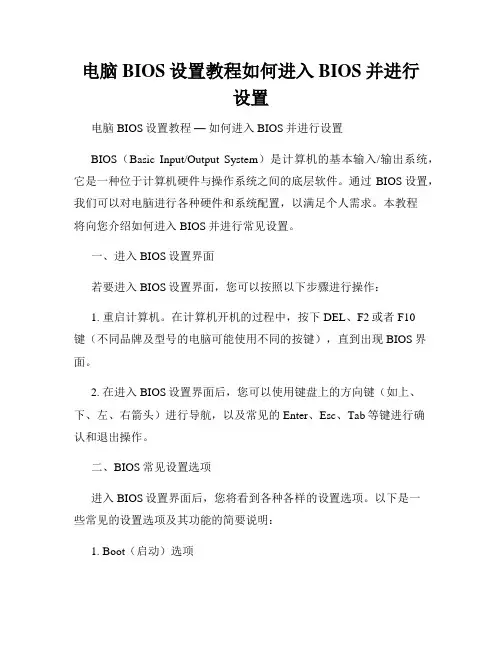
电脑BIOS设置教程如何进入BIOS并进行设置电脑BIOS设置教程—如何进入BIOS并进行设置BIOS(Basic Input/Output System)是计算机的基本输入/输出系统,它是一种位于计算机硬件与操作系统之间的底层软件。
通过BIOS设置,我们可以对电脑进行各种硬件和系统配置,以满足个人需求。
本教程将向您介绍如何进入BIOS并进行常见设置。
一、进入BIOS设置界面若要进入BIOS设置界面,您可以按照以下步骤进行操作:1. 重启计算机。
在计算机开机的过程中,按下DEL、F2或者F10键(不同品牌及型号的电脑可能使用不同的按键),直到出现BIOS界面。
2. 在进入BIOS设置界面后,您可以使用键盘上的方向键(如上、下、左、右箭头)进行导航,以及常见的Enter、Esc、Tab等键进行确认和退出操作。
二、BIOS常见设置选项进入BIOS设置界面后,您将看到各种各样的设置选项。
以下是一些常见的设置选项及其功能的简要说明:1. Boot(启动)选项此选项用于设置计算机的启动顺序,包括硬盘、光驱、USB设备等。
您可以通过调整启动顺序来更改计算机启动时的设备优先级。
2. Advanced(高级)选项在此菜单下,您可以进行包括CPU、内存、硬盘、显卡等各种硬件设置的调整。
这些设置通常为高级用户和专业用户所用,不建议没有相关知识的用户进行随意更改。
3. Security(安全)选项在此菜单下,您可以设置计算机的安全选项,如设置启动密码、硬盘密码等。
这样可以增加计算机的安全性,防止他人未经授权的访问。
4. Power(电源)选项此选项用于配置计算机的电源管理设置,包括休眠模式、电源管理模式等。
您可以根据实际需求进行相应的配置,以降低功耗或延长电池使用时间。
5. Exit(退出)选项在此菜单下,您可以保存对BIOS设置的更改,并将计算机重启,使更改生效。
请注意,不同品牌和型号的电脑BIOS界面的显示和选项可能会有所不同。
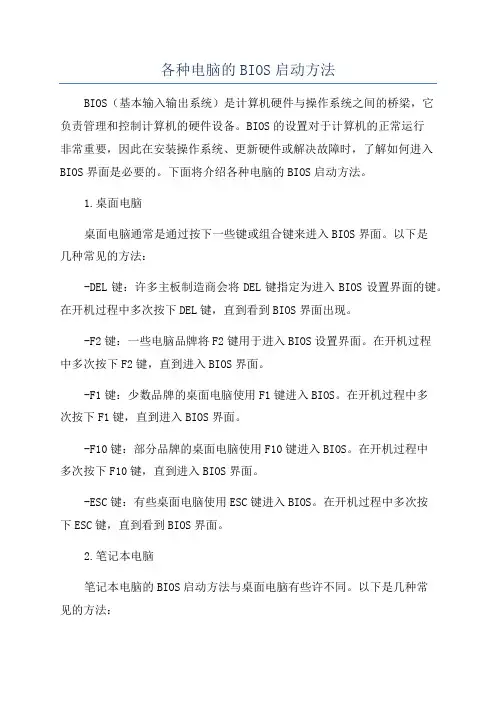
各种电脑的BIOS启动方法BIOS(基本输入输出系统)是计算机硬件与操作系统之间的桥梁,它负责管理和控制计算机的硬件设备。
BIOS的设置对于计算机的正常运行非常重要,因此在安装操作系统、更新硬件或解决故障时,了解如何进入BIOS界面是必要的。
下面将介绍各种电脑的BIOS启动方法。
1.桌面电脑桌面电脑通常是通过按下一些键或组合键来进入BIOS界面。
以下是几种常见的方法:-DEL键:许多主板制造商会将DEL键指定为进入BIOS设置界面的键。
在开机过程中多次按下DEL键,直到看到BIOS界面出现。
-F2键:一些电脑品牌将F2键用于进入BIOS设置界面。
在开机过程中多次按下F2键,直到进入BIOS界面。
-F1键:少数品牌的桌面电脑使用F1键进入BIOS。
在开机过程中多次按下F1键,直到进入BIOS界面。
-F10键:部分品牌的桌面电脑使用F10键进入BIOS。
在开机过程中多次按下F10键,直到进入BIOS界面。
-ESC键:有些桌面电脑使用ESC键进入BIOS。
在开机过程中多次按下ESC键,直到看到BIOS界面。
2.笔记本电脑笔记本电脑的BIOS启动方法与桌面电脑有些许不同。
以下是几种常见的方法:-F2键:许多笔记本电脑使用F2键进入BIOS。
在开机过程中多次按下F2键,直到看到BIOS界面。
-ESC键:一些笔记本电脑使用ESC键进入BIOS。
在开机过程中多次按下ESC键,直到看到BIOS界面。
-F10键:部分笔记本电脑使用F10键进入BIOS。
在开机过程中多次按下F10键,直到进入BIOS界面。
-F12键:少数笔记本电脑使用F12键进入BIOS。
在开机过程中多次按下F12键,直到进入BIOS界面。
对于一些特殊品牌的笔记本电脑,可以尝试按下Fn键+一些F键,比如Fn+F2、这种组合键的用法可以在笔记本电脑的用户手册中找到。
一些自定义BIOS可能会有不同的启动方法。
以下是一些常见的自定义BIOS启动方法:-压住SHIFT键:在开机过程中将SHIFT键压住不放,直到进入BIOS界面。
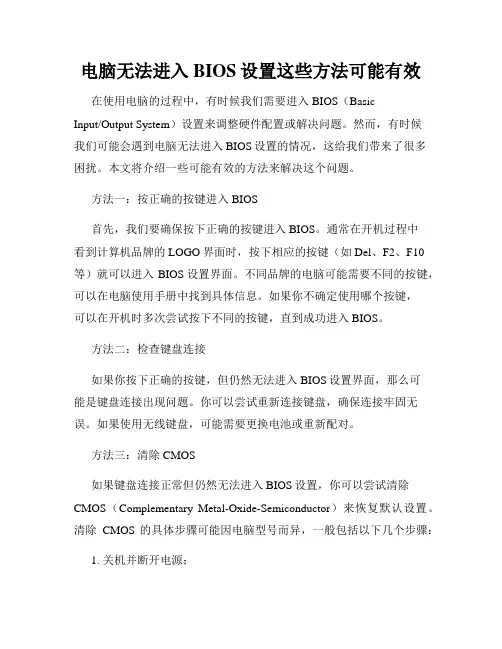
电脑无法进入BIOS设置这些方法可能有效在使用电脑的过程中,有时候我们需要进入BIOS(BasicInput/Output System)设置来调整硬件配置或解决问题。
然而,有时候我们可能会遇到电脑无法进入BIOS设置的情况,这给我们带来了很多困扰。
本文将介绍一些可能有效的方法来解决这个问题。
方法一:按正确的按键进入BIOS首先,我们要确保按下正确的按键进入BIOS。
通常在开机过程中看到计算机品牌的LOGO界面时,按下相应的按键(如Del、F2、F10等)就可以进入BIOS设置界面。
不同品牌的电脑可能需要不同的按键,可以在电脑使用手册中找到具体信息。
如果你不确定使用哪个按键,可以在开机时多次尝试按下不同的按键,直到成功进入BIOS。
方法二:检查键盘连接如果你按下正确的按键,但仍然无法进入BIOS设置界面,那么可能是键盘连接出现问题。
你可以尝试重新连接键盘,确保连接牢固无误。
如果使用无线键盘,可能需要更换电池或重新配对。
方法三:清除CMOS如果键盘连接正常但仍然无法进入BIOS设置,你可以尝试清除CMOS(Complementary Metal-Oxide-Semiconductor)来恢复默认设置。
清除CMOS的具体步骤可能因电脑型号而异,一般包括以下几个步骤:1. 关机并断开电源;2. 打开计算机主机箱,找到主板上的清除CMOS跳线或电池;3. 如果有清除CMOS跳线,请将其短接一段时间(一般几秒钟),然后恢复原来的位置;4. 如果是电池,则取下电池等待几分钟,然后重新安装。
清除CMOS后,重新启动电脑,应该能够进入BIOS设置界面。
方法四:启用快速启动有些电脑默认启用了快速启动(Fast Boot)功能,这个功能可以加快系统启动速度,但可能会导致无法进入BIOS设置。
你可以尝试禁用快速启动来解决这个问题。
1. 进入Windows操作系统;2. 打开控制面板,找到电源选项;3. 点击“选择电源按钮的功能”;4. 点击“更改当前不可用的设置”;5. 取消“启用快速启动”选项;6. 保存设置并重新启动电脑。
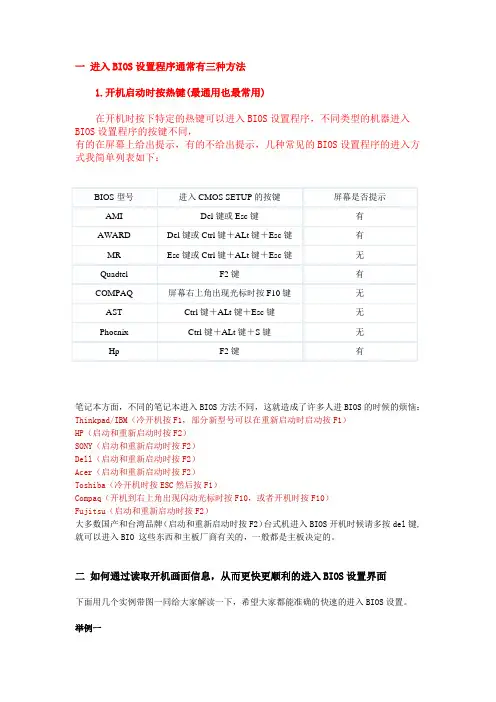
一进入BIOS设置程序通常有三种方法1.开机启动时按热键(最通用也最常用)在开机时按下特定的热键可以进入BIOS设置程序,不同类型的机器进入BIOS设置程序的按键不同,有的在屏幕上给出提示,有的不给出提示,几种常见的BIOS设置程序的进入方式我简单列表如下:笔记本方面,不同的笔记本进入BIOS方法不同,这就造成了许多人进BIOS的时候的烦恼:Thinkpad/IBM(冷开机按F1,部分新型号可以在重新启动时启动按F1)HP(启动和重新启动时按F2)SONY(启动和重新启动时按F2)Dell(启动和重新启动时按F2)Acer(启动和重新启动时按F2)Toshiba(冷开机时按ESC然后按F1)Compaq(开机到右上角出现闪动光标时按F10,或者开机时按F10)Fujitsu(启动和重新启动时按F2)大多数国产和台湾品牌(启动和重新启动时按F2)台式机进入BIOS开机时候请多按del键, 就可以进入BIO 这些东西和主板厂商有关的,一般都是主板决定的。
二如何通过读取开机画面信息,从而更快更顺利的进入BIOS设置界面下面用几个实例带图一同给大家解读一下,希望大家都能准确的快速的进入BIOS设置。
举例一问:“台式电脑是810主板,C3时代的了,CPU是C 1.2G,开机显示IBM,还要等办天才能跳过IBM那个画面???我看了好多网上的资料,好像IBM只有笔记本吧,我朋友的台式电脑开机画面怎么会出现IBM呢?而且我按Delete 键跟F1键都进不去BIOS,该怎么办” 解题:可以按tab键查看,最下边会有进bios的方法。
press del to enter setup,找到类似的英文就是了,看del用什么代替了就行。
从上图可以看到,显示了提示信息“Press DEL to enter SETUP”,即是表示“按下键盘上Delete键,即可进入BIOS设置界面。
”更详细、更全面的资料,有兴趣的朋友可以下载附件“进入BIOS大全.txt”深入了解。
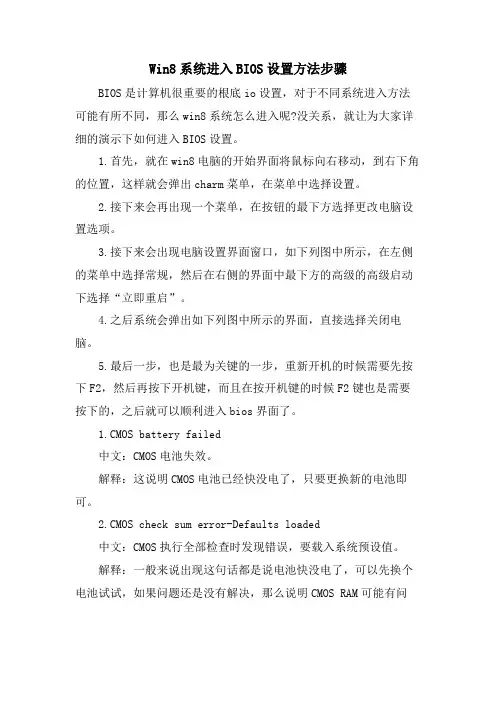
Win8系统进入BIOS设置方法步骤BIOS是计算机很重要的根底io设置,对于不同系统进入方法可能有所不同,那么win8系统怎么进入呢?没关系,就让为大家详细的演示下如何进入BIOS设置。
1.首先,就在win8电脑的开始界面将鼠标向右移动,到右下角的位置,这样就会弹出charm菜单,在菜单中选择设置。
2.接下来会再出现一个菜单,在按钮的最下方选择更改电脑设置选项。
3.接下来会出现电脑设置界面窗口,如下列图中所示,在左侧的菜单中选择常规,然后在右侧的界面中最下方的高级的高级启动下选择“立即重启”。
4.之后系统会弹出如下列图中所示的界面,直接选择关闭电脑。
5.最后一步,也是最为关键的一步,重新开机的时候需要先按下F2,然后再按下开机键,而且在按开机键的时候F2键也是需要按下的,之后就可以顺利进入bios界面了。
1.CMOS battery failed中文:CMOS电池失效。
解释:这说明CMOS电池已经快没电了,只要更换新的电池即可。
2.CMOS check sum error-Defaults loaded中文:CMOS执行全部检查时发现错误,要载入系统预设值。
解释:一般来说出现这句话都是说电池快没电了,可以先换个电池试试,如果问题还是没有解决,那么说明CMOS RAM可能有问题,如果没过一年就到经销商处换一块主板,过了一年就让经销商送回生产厂家修一下吧!3.Press ESC to skip memory test中文:正在进行内存检查,可按ESC键跳过。
解释:这是因为在CMOS内没有设定跳过存储器的第二、三、四次测试,开机就会执行四次内存测试,当然你也可以按ESC键结束内存检查,不过每次都要这样太麻烦了,你可以进入S设置后选择BIOS FEATURS SETUP,将其中的Quick Power On Self Test设为Enabled,储存后重新启动即可。
4.Keyboard error or no keyboard present中文:键盘错误或者未接键盘。
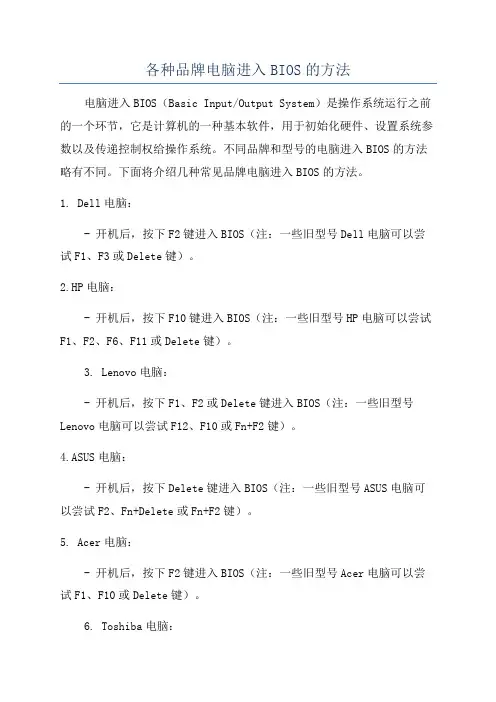
各种品牌电脑进入BIOS的方法电脑进入BIOS(Basic Input/Output System)是操作系统运行之前的一个环节,它是计算机的一种基本软件,用于初始化硬件、设置系统参数以及传递控制权给操作系统。
不同品牌和型号的电脑进入BIOS的方法略有不同。
下面将介绍几种常见品牌电脑进入BIOS的方法。
1. Dell电脑:- 开机后,按下F2键进入BIOS(注:一些旧型号Dell电脑可以尝试F1、F3或Delete键)。
2.HP电脑:- 开机后,按下F10键进入BIOS(注:一些旧型号HP电脑可以尝试F1、F2、F6、F11或Delete键)。
3. Lenovo电脑:- 开机后,按下F1、F2或Delete键进入BIOS(注:一些旧型号Lenovo电脑可以尝试F12、F10或Fn+F2键)。
4.ASUS电脑:- 开机后,按下Delete键进入BIOS(注:一些旧型号ASUS电脑可以尝试F2、Fn+Delete或Fn+F2键)。
5. Acer电脑:- 开机后,按下F2键进入BIOS(注:一些旧型号Acer电脑可以尝试F1、F10或Delete键)。
6. Toshiba电脑:- 开机后,按下F2键进入BIOS(注:一些旧型号Toshiba电脑可以尝试F1、ESC或Delete键)。
7. Sony电脑:- 开机后,按下F2键进入BIOS(注:一些旧型号Sony电脑可以尝试F1或F3键)。
8. Apple电脑:- 开机后,按住Option键不放,待出现启动菜单后,选择“EFI Boot”项,进入BIOS(注:Mac电脑没有传统意义上的BIOS,而是使用EFI(Extensible Firmware Interface)作为引导程序)。
9. Gigabyte电脑:- 开机后,按下Delete键进入BIOS(注:一些旧型号Gigabyte电脑可以尝试F1、F2或F10键)。
以上是一些常见品牌电脑进入BIOS的方法,但由于不同型号可能存在差异,所以具体可以参考电脑的用户手册或通过引擎查询相关信息寻找进入BIOS的方法。
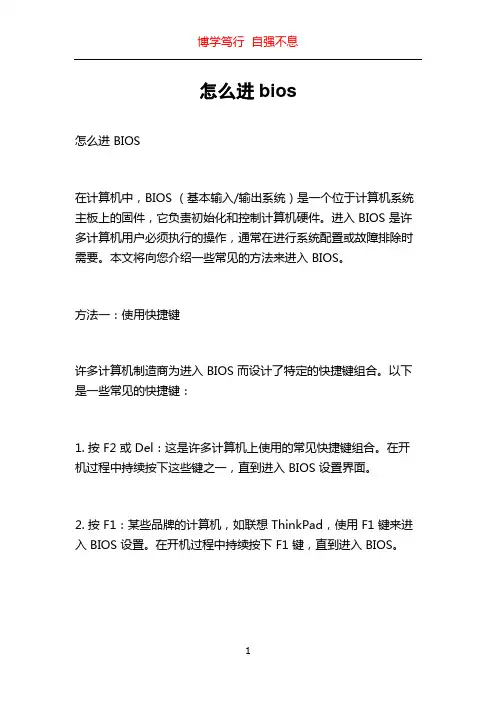
怎么进bios怎么进 BIOS在计算机中,BIOS (基本输入/输出系统)是一个位于计算机系统主板上的固件,它负责初始化和控制计算机硬件。
进入 BIOS 是许多计算机用户必须执行的操作,通常在进行系统配置或故障排除时需要。
本文将向您介绍一些常见的方法来进入 BIOS。
方法一:使用快捷键许多计算机制造商为进入 BIOS 而设计了特定的快捷键组合。
以下是一些常见的快捷键:1. 按 F2 或 Del:这是许多计算机上使用的常见快捷键组合。
在开机过程中持续按下这些键之一,直到进入 BIOS 设置界面。
2. 按 F1:某些品牌的计算机,如联想 ThinkPad,使用 F1 键来进入 BIOS 设置。
在开机过程中持续按下 F1 键,直到进入 BIOS。
3. 按 F10:对于某些品牌的计算机,例如惠普和康柏,按 F10 键可以进入 BIOS 设置。
在开机过程中持续按下 F10 键,直到进入BIOS。
4. 按 ESC:有些计算机品牌,如戴尔和杂牌计算机,使用 ESC 键来进入 BIOS。
在开机过程中持续按下 ESC 键,直到进入 BIOS 设置界面。
请注意,这些快捷键可能因计算机品牌和型号的不同而有所变化。
如果您不确定适用于自己计算机的快捷键是什么,建议查看计算机的用户手册或制造商的网站以获取详细信息。
方法二:使用操作系统设置另一种进入 BIOS 的方法是通过操作系统的设置菜单。
以下是几种常见的方法:1. 使用 Windows 10:在 Windows 10 中,您可以通过进入“开始”菜单,然后选择“设置”>“更新和安全”>“恢复”,然后在“高级启动”下选择“立即重新启动”。
在重启后,选择“疑难解答”>“高级选项”>“UEFI 固件设置”来进入 BIOS。
2. 使用 Windows 8/8.1:在 Windows 8/8.1 中,您可以按下Win+I 键组合,在弹出的“设置”菜单中选择“更改电脑设置”,然后依次选择“通用”>“高级启动”>“立即重新启动”。
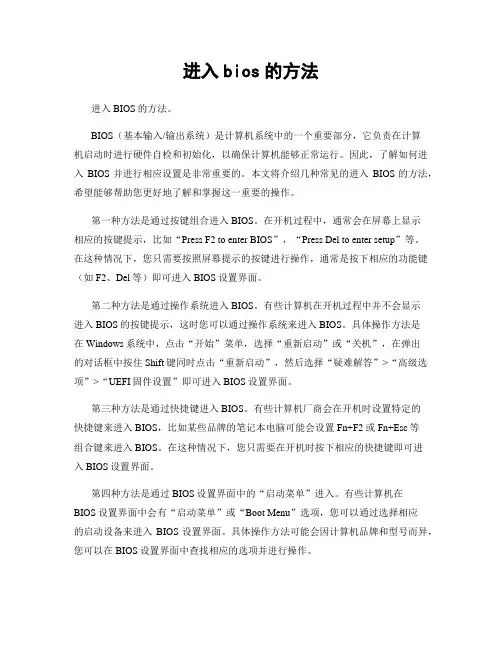
进入bios的方法进入BIOS的方法。
BIOS(基本输入/输出系统)是计算机系统中的一个重要部分,它负责在计算机启动时进行硬件自检和初始化,以确保计算机能够正常运行。
因此,了解如何进入BIOS并进行相应设置是非常重要的。
本文将介绍几种常见的进入BIOS的方法,希望能够帮助您更好地了解和掌握这一重要的操作。
第一种方法是通过按键组合进入BIOS。
在开机过程中,通常会在屏幕上显示相应的按键提示,比如“Press F2 to enter BIOS”,“Press Del to enter setup”等。
在这种情况下,您只需要按照屏幕提示的按键进行操作,通常是按下相应的功能键(如F2、Del等)即可进入BIOS设置界面。
第二种方法是通过操作系统进入BIOS。
有些计算机在开机过程中并不会显示进入BIOS的按键提示,这时您可以通过操作系统来进入BIOS。
具体操作方法是在Windows系统中,点击“开始”菜单,选择“重新启动”或“关机”,在弹出的对话框中按住Shift键同时点击“重新启动”,然后选择“疑难解答”>“高级选项”>“UEFI固件设置”即可进入BIOS设置界面。
第三种方法是通过快捷键进入BIOS。
有些计算机厂商会在开机时设置特定的快捷键来进入BIOS,比如某些品牌的笔记本电脑可能会设置Fn+F2或Fn+Esc等组合键来进入BIOS。
在这种情况下,您只需要在开机时按下相应的快捷键即可进入BIOS设置界面。
第四种方法是通过BIOS设置界面中的“启动菜单”进入。
有些计算机在BIOS设置界面中会有“启动菜单”或“Boot Menu”选项,您可以通过选择相应的启动设备来进入BIOS设置界面。
具体操作方法可能会因计算机品牌和型号而异,您可以在BIOS设置界面中查找相应的选项并进行操作。
总的来说,进入BIOS的方法有多种,具体操作取决于您的计算机品牌和型号以及个人习惯。
在进入BIOS后,您可以根据需要进行相应的设置,比如调整启动顺序、修改硬件配置、开启或关闭特定功能等。
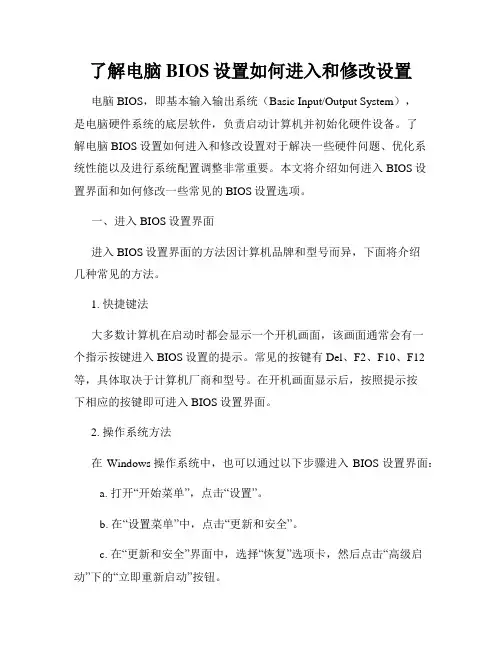
了解电脑BIOS设置如何进入和修改设置电脑BIOS,即基本输入输出系统(Basic Input/Output System),是电脑硬件系统的底层软件,负责启动计算机并初始化硬件设备。
了解电脑BIOS设置如何进入和修改设置对于解决一些硬件问题、优化系统性能以及进行系统配置调整非常重要。
本文将介绍如何进入BIOS设置界面和如何修改一些常见的BIOS设置选项。
一、进入BIOS设置界面进入BIOS设置界面的方法因计算机品牌和型号而异,下面将介绍几种常见的方法。
1. 快捷键法大多数计算机在启动时都会显示一个开机画面,该画面通常会有一个指示按键进入BIOS设置的提示。
常见的按键有Del、F2、F10、F12等,具体取决于计算机厂商和型号。
在开机画面显示后,按照提示按下相应的按键即可进入BIOS设置界面。
2. 操作系统方法在Windows操作系统中,也可以通过以下步骤进入BIOS设置界面:a. 打开“开始菜单”,点击“设置”。
b. 在“设置菜单”中,点击“更新和安全”。
c. 在“更新和安全”界面中,选择“恢复”选项卡,然后点击“高级启动”下的“立即重新启动”按钮。
d. 计算机将重新启动,进入“选择一个选项”菜单。
在菜单中选择“疑难解答”。
e. 在“疑难解答”菜单中,选择“高级选项”,然后点击“UEFI固件设置”。
f. 计算机将重新启动并进入BIOS设置界面。
不同操作系统或计算机品牌在进入BIOS设置界面的方式可能不同,请根据实际情况选择适合自己的方法。
二、修改BIOS设置选项BIOS设置界面提供了多种选项,可以根据实际需求进行设置。
下面将介绍几个常见的BIOS设置选项。
1. 启动顺序设置启动顺序设置决定了计算机开机时按照何种顺序检测并加载硬件设备或介质。
通过修改启动顺序,可以指定计算机首先从哪个设备或介质启动,如硬盘、光驱或USB设备。
进入BIOS设置界面后,找到“Boot”、“Startup”或类似选项,然后根据提示修改启动顺序设置。
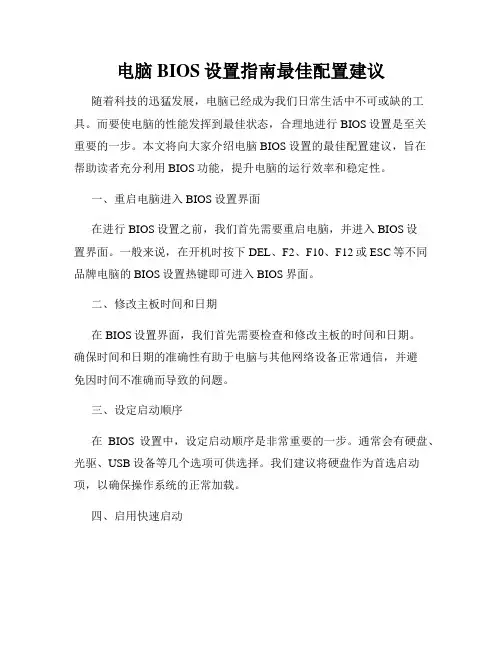
电脑BIOS设置指南最佳配置建议随着科技的迅猛发展,电脑已经成为我们日常生活中不可或缺的工具。
而要使电脑的性能发挥到最佳状态,合理地进行BIOS设置是至关重要的一步。
本文将向大家介绍电脑BIOS设置的最佳配置建议,旨在帮助读者充分利用BIOS功能,提升电脑的运行效率和稳定性。
一、重启电脑进入BIOS设置界面在进行BIOS设置之前,我们首先需要重启电脑,并进入BIOS设置界面。
一般来说,在开机时按下DEL、F2、F10、F12或ESC等不同品牌电脑的BIOS设置热键即可进入BIOS界面。
二、修改主板时间和日期在BIOS设置界面,我们首先需要检查和修改主板的时间和日期。
确保时间和日期的准确性有助于电脑与其他网络设备正常通信,并避免因时间不准确而导致的问题。
三、设定启动顺序在BIOS设置中,设定启动顺序是非常重要的一步。
通常会有硬盘、光驱、USB设备等几个选项可供选择。
我们建议将硬盘作为首选启动项,以确保操作系统的正常加载。
四、启用快速启动现代的BIOS设置中,往往会提供快速启动选项。
启用快速启动功能可以大幅缩短电脑开机时间,提升整体系统的反应速度。
建议在BIOS设置中找到相关选项并启用它。
五、调整内存设置BIOS中的内存设置项对于电脑的性能起着重要的作用。
在这一步骤中,我们可以调整内存的频率、时序和电压等参数。
不同的电脑配置和内存条型号可能会有所不同,因此建议参考硬件手册或咨询专业人士来确定最佳的内存设置。
六、禁用不必要的设备在BIOS设置中,我们还可以禁用一些不需要的设备,如集成显卡、集成音频等。
禁用这些不需要的设备可以减少系统资源的占用,从而提高电脑运行的效率。
七、设置硬盘模式根据硬盘的类型,我们可以在BIOS设置中选择合适的硬盘模式。
通常有AHCI、IDE或RAID等模式可供选择。
建议使用AHCI模式,以获得更好的性能和稳定性。
八、温度和风扇控制在BIOS设置中,可以找到相关的选项来监控电脑的温度,并设置风扇的转速控制。
了解电脑BIOS设置如何进入和修改BIOS选项电脑的BIOS设置是操作系统之前的一个重要环节,它可以控制计算机的启动过程以及硬件的配置。
了解如何进入和修改BIOS选项对于解决一些硬件问题或者优化计算机性能非常有帮助。
本文将介绍如何进入和修改BIOS选项的方法和注意事项。
一、进入BIOS设置进入BIOS设置的方法因计算机品牌和型号而异,以下将列举一些常见的方法供参考:1. 开机后按下“Delete”键或者“F2”键进入BIOS设置。
2. 开机后按下“Esc”键或者“F10”键进入BIOS设置。
3. 开机后按下“F12”键或者“F8”键,选择“BIOS Setup”进入BIOS设置。
4. 开机后按下“Ctrl”键加“Alt”键加“Delete”键组合,进入BIOS设置。
请注意,上述方法可能不适用于所有品牌和型号的电脑。
如果无法进入BIOS设置,建议参考电脑的用户手册或者联系相关技术支持。
二、修改BIOS选项进入BIOS设置后,您可以根据需要对其中的选项进行修改。
以下是一些常见的BIOS选项和注意事项:1. 启动顺序:在“Boot”或者“Boot Order”下,您可以设置计算机启动时读取设备的顺序。
通常情况下,您可以将首选项设置为“Hard Drive”(硬盘驱动器),这样计算机将首先尝试从硬盘启动。
如果需要从其他设备启动,如光驱或USB设备,可以将其移动到启动顺序的较高位置。
2. 时间和日期:在“Date and Time”或者“System Date/Time”下,您可以设置计算机的时间和日期。
确保时间和日期的准确性对于日常使用和一些特定的应用程序非常重要。
3. 设备配置:在“Advanced”或者“Hardware Configuration”下,您可以对硬件设备进行配置。
例如,您可以启用或禁用某些设备,设置硬盘驱动器的工作模式或者调整显示器的亮度等。
4. 安全性设置:在“Security”或者“Security Options”下,您可以设置BIOS的安全性选项。
电脑开机按什么进入bios设置开机按哪个键进〔BIOS〕设置BIOS是一组固化在电脑主板上的程序,它保存着计算机最重要的基本输入输出的程序、开机后自检程序和系统自启动程序,它可从CMOS中读写系统设置的详细信息,有时候我们需要进入BIOS设置一些启动项。
不过许多人不清晰电脑怎么进入BIOS,不知道开机后要按哪个键,电脑都有一个快捷键进入BIOS设置,一般是Del、F1、F2等等,下面跟我一起来了解下电脑进入BIOS快捷键是什么。
一、进入BIOS设置主要按键:DEL, ESC, F1, F2, F8, F9, F10, F12二、不同主板〔台式机〕进入BIOS按键:Award BIOS:按“Del”键AMI BIOS:按“Del”或“ESC”键Phoenix BIOS:按“F2”键三、品牌台式机以及〔笔记本〕电脑进入BIOS按键:ibm/thinkpad(冷开机按f1,部分新型号可以在重新启动时启动按f1)惠普hp(启动和重新启动时按f2或者F10)索尼sony(启动和重新启动时按f2)戴尔dell(启动和重新启动时按f2)宏碁acer(启动和重新启动时按f2)东芝toshiba(冷开机时按esc然后按f1)惠普康柏hp compaq(开机到右上角消失闪动光标时按f10,或者开机时按f10)富士通fujitsu(启动和重新启动时按f2)三星Samsung(启动和重新时按f2)联想Lenovo(启动时按F2或Fn+F2,部分机型需关机时按Novo 恢复键)华硕Asus(启动时按F2)大多数中国大陆国产和台湾品牌(启动和重新启动时按f2)四、开机进入BIOS设置步骤:1、按下电源键开机或重新启动计算机,多数电脑会消失品牌LOGO界面,并且提示进入BIOS的按键,以下列图为例子,进入BIOS 按键为DEL,打开Boot Menu启动菜单的按键是F11;电脑进入bios快捷键是什么|开机按哪个键进BIOS设置 2、按下键盘上的DEL键,这时候电脑就会进入BIOS设置主界面,通过↑↓←→方向键选择设置选项;电脑进入bios快捷键是什么|开机按哪个键进BIOS设置 3、也可以通过启动快捷键F11(比较常见的是F12、Esc)先调出启动菜单,然后鼠标移动究竟部Enter Setup回车即可进入BIOS,有些显示的是BIOS Setup。
了解电脑BIOS如何进行系统设置电脑的BIOS(基本输入/输出系统)是一个位于主板固件中的重要软件,它提供了对计算机硬件的底层控制和配置功能。
BIOS的系统设置部分允许用户调整计算机的各种配置选项,包括启动顺序、内存设置、电源管理等。
在本文中,我们将深入了解电脑BIOS如何进行系统设置。
一、进入BIOS想要进行系统设置之前,我们首先需要进入BIOS。
不同计算机品牌和型号的进入方式可能略有不同,下面是一些常见的方法:1. 关机后再接通电源,在计算机自检期间按下删除键(或F2、F12等其他热键),直到进入BIOS设置界面;2. 在Windows操作系统中,选择开始菜单中的“重新启动”选项,然后在重启后按下相应的热键进入BIOS。
每个电脑品牌都可能有自己独特的BIOS设置界面,但大多数界面都有相似的布局和选项。
二、BIOS设置菜单一旦成功进入BIOS,我们将看到一个包含不同设置选项的菜单界面。
接下来,我们将介绍一些常见的BIOS设置选项。
1. 日期和时间设置在系统设置菜单中,我们通常可以看到一个选项用于设置日期和时间。
确保输入正确的日期和时间信息,以保持系统记录的准确性。
2. 启动顺序设置启动顺序设置允许我们指定计算机启动时使用的设备顺序。
一般来说,启动顺序默认设置为“硬盘驱动器优先”,但如果我们想从其他设备(如USB驱动器或光盘驱动器)启动计算机,可以将其相应设置为更高优先级。
3. 内存设置内存设置选项允许我们调整计算机内存的相关设置,如内存大小、速度和时序等。
对于普通用户来说,一般不需要进行这些调整,因为这可能会影响计算机的稳定性。
4. 电源管理设置电源管理选项允许我们配置计算机的功率和能源消耗方式。
我们可以选择不同的电源计划,如高性能、平衡或节能模式。
5. 安全设置安全设置通常用于配置计算机的启动密码、管理员密码和安全启动等功能。
我们可以设置密码,以保护计算机免受未经授权的访问。
6. 其他选项除了上述常见的设置选项外,BIOS菜单中可能还有其他各种选项,如CPU设置、设备设置、图形设置等。
怎么进入bios如何进入BIOSBIOS(基本输入输出系统)是计算机中的一个重要组成部分,它负责检测和初始化计算机硬件设备,并提供了一些基本配置选项。
在某些情况下,如更改启动顺序或调整性能设置时,进入BIOS是必要的。
本文将介绍几种常见的方法,以便您可以轻松地进入BIOS。
方法一:使用开机菜单许多计算机在启动过程中会显示一个开机菜单,提供进入BIOS选项。
要进入BIOS,您只需按照下列步骤操作:1. 首先,打开或重新启动计算机。
2. 在计算机启动的早期阶段,通常会显示一条消息,例如“Press [key] to enter setup”(按[键]进入设置)或“Press [key] to enter BIOS” (按[键]进入BIOS)。
3. 按照屏幕上的指示物理按下相应的键,以进入BIOS。
常见的键包括F2、F10、Del或Esc,具体取决于您的计算机品牌和型号。
如果您错过了显示开机菜单的机会,不必担心。
您可以继续尝试下面的方法。
方法二:使用快捷键组合除了通过开机菜单进入BIOS,还可以使用快捷键组合进入BIOS设置。
下面是一些常见的组合:1. F2:大多数品牌的台式机和笔记本电脑通常可通过按F2键进入BIOS。
2. F10:某些品牌的计算机可能需要按下F10键来进入BIOS。
3. Del:其他品牌可能需要按下Del键来进入BIOS。
请注意,在使用快捷键组合时,需要在开机过程中多次按下对应的键。
如果进入了操作系统,意味着您没有在正确的时间按下该键,您可以重新启动计算机再次尝试。
方法三:使用操作系统设置在某些情况下,您可以通过操作系统来访问BIOS设置。
下面是几个常见的方法:1. Windows 10:按下Win + I组合键打开“设置”菜单,然后点击“更新和安全” > “恢复” > “高级启动” > “立即重新启动”。
计算机将重新启动,并显示“选择一个选项”菜单。
在菜单中选择“疑难解答” > “高级选项” > “UEFI固件设置”,然后点击“重新启动”。
一进入BIOS设置程序通常有三种方法1.开机启动时按热键(最通用也最常用)在开机时按下特定的热键可以进入BIOS设置程序,不同类型的机器进入BIOS设置程序的按键不同,有的在屏幕上给出提示,有的不给出提示,几种常见的BI OS设置程序的进入方式我简单列表如下:笔记本方面,不同的笔记本进入BIOS方法不同,这就造成了许多人进BIOS的时候的烦恼:Thinkpa d/IBM(冷开机按F1,部分新型号可以在重新启动时启动按F1)HP(启动和重新启动时按F2)SONY(启动和重新启动时按F2)Dell(启动和重新启动时按F2)Acer(启动和重新启动时按F2)Toshiba(冷开机时按ES C然后按F1)Compaq(开机到右上角出现闪动光标时按F10,或者开机时按F10)Fujitsu(启动和重新启动时按F2)大多数国产和台湾品牌(启动和重新启动时按F2)台式机进入BI OS开机时候请多按del键,就可以进入BI O 这些东西和主板厂商有关的,一般都是主板决定的。
二如何通过读取开机画面信息,从而更快更顺利的进入BIO S设置界面下面用几个实例带图一同给大家解读一下,希望大家都能准确的快速的进入BIOS设置。
举例一问:“台式电脑是810主板,C3时代的了,CPU是C 1.2G,开机显示IBM,还要等办天才能跳过IBM那个画面我看了好多网上的资料,好像IBM只有笔记本吧,我朋友的台式电脑开机画面怎么会出现IB M呢?而且我按Del ete 键跟F1键都进不去BIOS,该怎么办” 解题:可以按tab键查看,最下边会有进b ios的方法。
press del to enter setup,找到类似的英文就是了,看del用什么代替了就行。
从上图可以看到,显示了提示信息“Press DEL to enter SETUP”,即是表示“按下键盘上De lete键,即可进入BIO S设置界面。
了解电脑的BIOS设置与安全启动随着电脑技术的不断发展,BIOS(Basic Input/Output System)设置和安全启动成为了我们使用电脑时经常接触到的概念。
本文将介绍BIOS设置的基本知识,以及如何进行安全启动以保护电脑的安全性。
一、了解BIOS设置BIOS是电脑的基本输入/输出系统,它位于电脑主板上,负责初始化硬件设备并协调操作系统与硬件之间的通信。
通过BIOS设置,我们可以调整电脑的一些基本配置,比如启动顺序、系统时间、硬盘模式等。
1. 进入BIOS设置一般来说,当电脑启动时按下特定的按键(如DEL、F2、F10等)即可进入BIOS设置界面。
不同品牌的电脑可能有不同的按键设置,可以在相关的电脑品牌官方网站或手册中查询具体信息。
2. 常见的BIOS设置项目BIOS设置项目因电脑品牌和型号不同而有所差异,下面是一些常见的设置项目:- 启动顺序:决定电脑启动时首先加载的设备,可以选择从硬盘、光盘、U盘等启动。
- 时间和日期:设置系统的时间和日期。
- 硬盘模式:根据需要选择IDE或AHCI模式,以便更好地兼容硬盘。
- ACPI设置:通过设置电源管理模块,调整电脑的节能和休眠功能。
- 配置密码:为了保护电脑的安全,可以设置BIOS密码,防止未经授权的人员修改设置。
二、安全启动的重要性安全启动是指启动时通过验证硬件和软件签名来确保系统的安全性。
它可以防止恶意软件或未经授权的操作系统启动,并保护用户的数据和隐私安全。
近年来,随着计算机病毒和恶意软件的日益猖獗,采取安全启动的措施成为了非常重要的一项安全防护措施。
安全启动可以防止Rootkit等恶意软件在启动时进行植入,并确保系统启动时只加载经过认证的可信操作系统。
三、配置安全启动通过以下步骤可以配置电脑的安全启动:1. 进入BIOS设置按下启动时的特定按键进入BIOS设置界面。
2. 找到安全启动选项在BIOS设置界面中,找到安全启动选项。
该选项可能位于“安全”、“引导”或“启动”菜单下。